Właśnie otrzymałeś nowy telefon, który ma ustawione domyślne odblokowywanie ekranu poprzez przesunięcie suwaku palcem z lewej strony do prawej. Jednak jeżeli zależy Ci na bezpieczeństwie przechowywanych danych jest kilka sposobów, które Ci w tym pomogą.
Przejdź na skróty:
Blokada ekranu iPhone poprzez ustawienie kodu
W celu ustawienia kodu, który będzie wymagany przy każdym włączeniu telefonu, należy postępować według poniższych kroków:
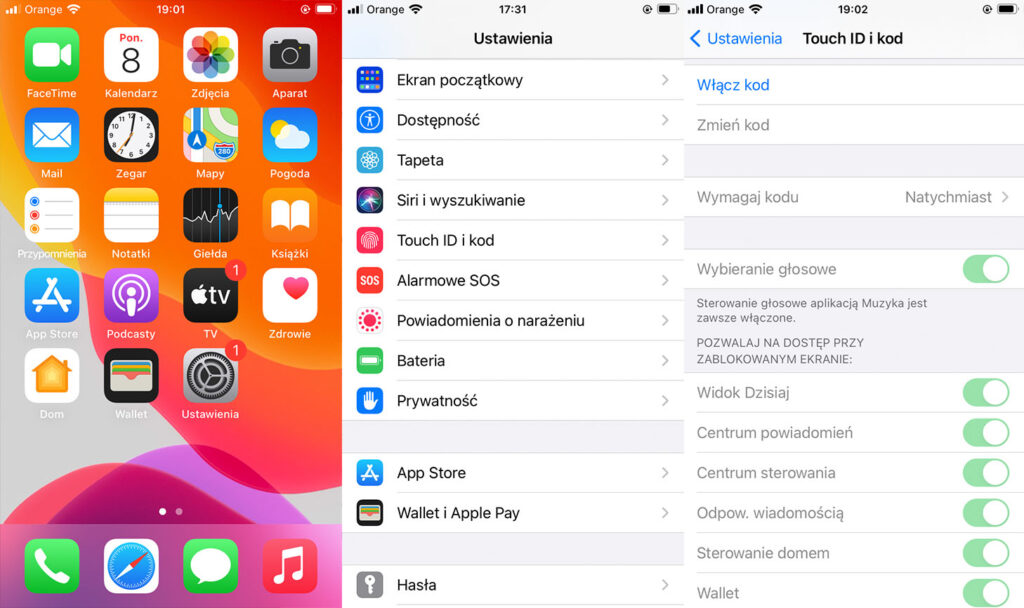
- Przejdź do Ustawienia
- Wyszukaj Face ID i kod lub Touch ID i kod
- Kliknij Włącz kod
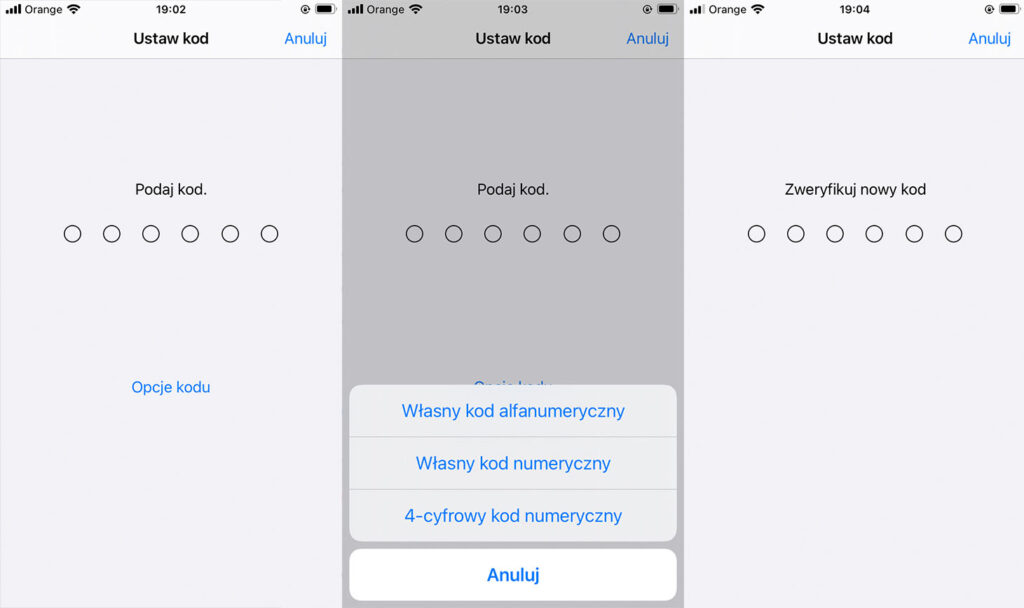
- Wprowadź sześciocyfrowy kod. Możesz też wybrać Opcje kodu w celu wyboru czterocyfrowego pinu, własnego kodu numerycznego lub własnego kodu alfanumerycznego.
- Wprowadź ponownie kod, aby go aktywować
- Kod ustawiony
Od teraz tylko Ty będziesz mieć dostęp do swoich danych prywatnych na swoim telefonie.
Blokada ekranu iPhone zmiana kodu odblokowania
W celu zmiany kodu, który używałeś do odblokowania ekranu, należy:
- Udać się do Ustawienia,
- Przejść do Face ID i kod lub Touch ID i kod,
- Wpisać aktualnie używany kod,
- Wybrać opcję Zmień kod,
- Podaj swój stary kod,
- Podaj nowy kod, który będzie wymagany przy odblokowaniu ekranu. Możesz też wybrać Opcje kodu w celu wyboru czterocyfrowego pinu, własnego kodu numerycznego lub własnego kodu alfanumerycznego.
Usuwanie kodu blokady ekranu iPhone
Jeśli chciałbyś usunąć kod blokady ekranu iPhone schemat postępowania jest bardzo podobny jak w przypadku załączania kodu, w tym celu należy:
- Udać się do Ustawienia,
- Przejść do Face ID i kod lub Touch ID i kod,
- Wpisać swój ustawiony kod,
- Kliknąć opcję Wyłącz kod,
- Potwierdzić działanie poprzez ponowne wpisanie kodu.
W przypadku wyłączenia blokady ekranu iPhone, każdy kto weźmie Twój telefon do ręki będzie mieć dostęp do Twoich danych prywatnych
Blokada ekranu iPhone – ustawianie Touch ID
Gdy chcesz przyśpieszyć aktualną opcję odblokowywania ekranu za pomocą kodu, jest możliwość wprowadzenia tzw. odcisku palca w starszych modelach iPhone. W tym celu, należy:
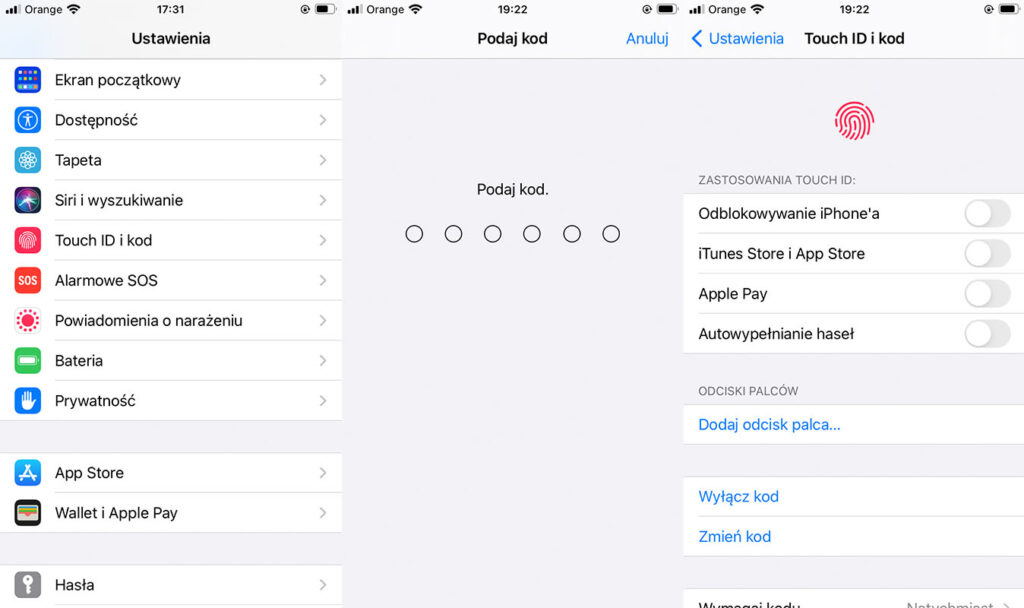
- Udać się do Ustawienia,
- Wybrać sekcję Touch ID i kod,
- Wpisać aktualnie używany kod,
- Kliknąć Dodaj odcisk palca…,
- Zeskanować swój odcisk palca, przykładając go do przycisku Początek ,
- Na zmianę unoś palce i kładź go na przycisku Początek, a następnie kontynuuj, skanowanie krawędzi palca,
- Twój Touch ID jest gotowy, możesz odblokować go za pomocą odcisku palca.
Blokada ekranu iPhone – ustawianie Face ID
W nowszych iPhonach mamy możliwość ustawienia Face ID, który umożliwi Ci szybkie odblokowanie ekranu za pomocą Twoich rysów twarzy. Jak ustawić Face ID?
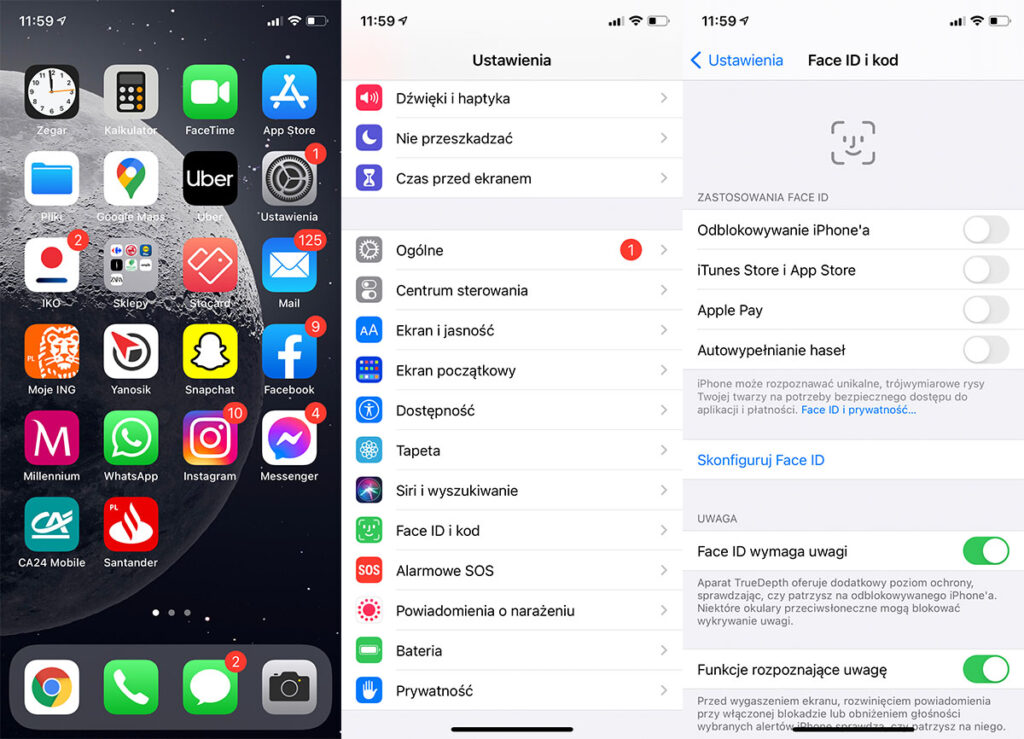
- Przejdź do Ustawienia,
- Następnie Face ID i kod,
- Wpisz swój aktualnie używany kod,
- Następnie kliknij Skonfiguruj Face ID,
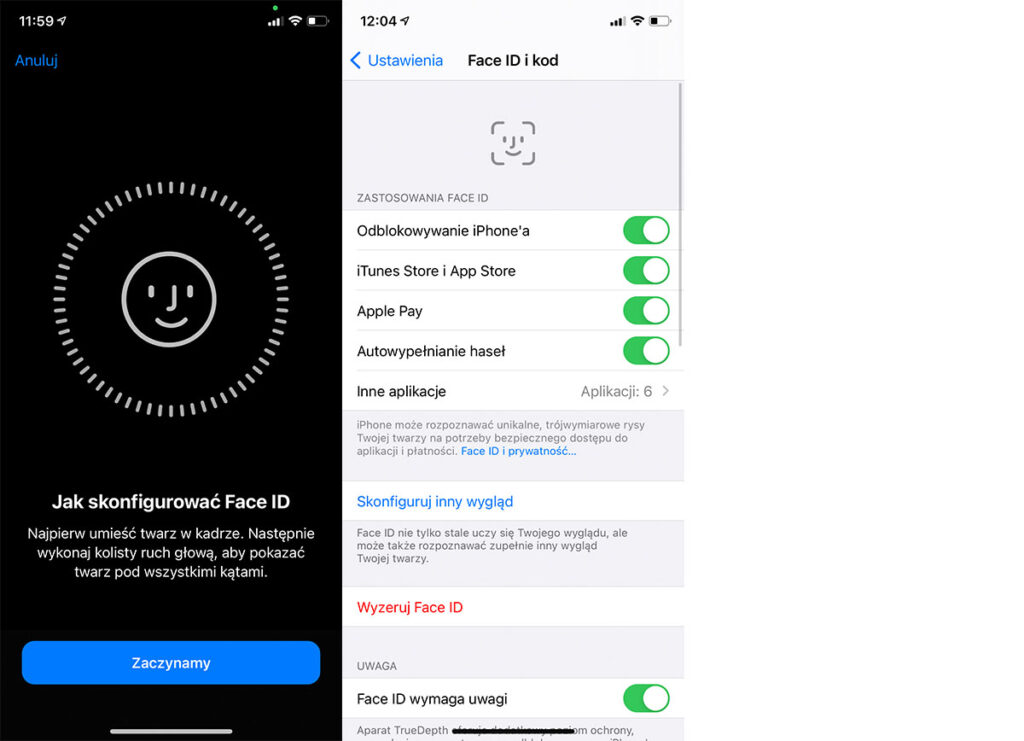
- Jeśli np. używamy czasem okularów można Skonfigurować swój drugi wygląd, klikając jeszcze raz Skonfiguruj inny wygląd,
- Teraz iPhone będzie się odblokowywać na rysy Twojej twarzy.







